Bật thư viện trong File Explorer
Thư viện là một tính năng của File Explorer giúp bạn điều hướng hệ thống tệp Windows một cách nhanh chóng và dễ dàng. Chúng đã được giới thiệu trong phiên bản Windows trước đó nhưng không thể giải thích được không xuất hiện trong Windows 10.
Thư viện về cơ bản là một vùng chứa trỏ đến các tệp và thư mục tồn tại ở bất kỳ đâu trên hệ thống của bạn. Vì các tệp được trỏ đến từ thư viện vẫn ở vị trí ban đầu của chúng, nên việc cập nhật chúng có nghĩa là bạn sẽ thấy phiên bản cập nhật trong thư viện giống như thể bạn đang xem chính tệp thực tế.
Windows có bốn thư viện mặc định: Documents, Music, Pictures và Videos. Bạn có thể thêm các thư viện của riêng mình cũng như xóa các thư viện.
(Việc thêm và xóa các thư viện được đề cập trong các mẹo khác.)
Như bạn có thể đoán, thư viện là một tính năng tiện dụng, vì vậy may mắn thay, mặc dù chúng không xuất hiện theo mặc định trong Windows 10, bạn vẫn có thể sử dụng chúng. Để bật thư viện, hãy kích hoạt File Explorer. Sau đó nhấp vào tab View và chọn nút Navigation Pane. Điều này làm cho một menu thả xuống có chứa mục “Hiển thị thư viện”: (Xem Hình 1.)
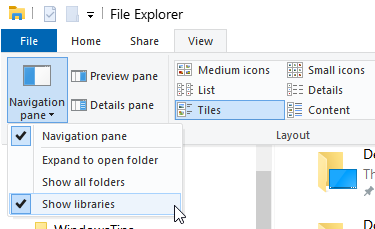
Hình 1. Bật Hiển thị Thư viện trong File Explorer.
Kiểm tra mục menu “Hiển thị thư viện” và ngay lập tức bạn sẽ có thể sử dụng thư viện từ bất kỳ cửa sổ File Explorer nào và truy cập tệp của bạn một cách dễ dàng.
Mẹo này (562) áp dụng cho Windows 10.